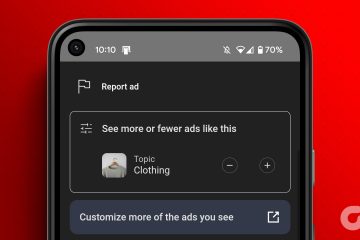Erhalten Sie die Meldung „Fehler beim Öffnen der Datei zum Schreiben“, während Sie versuchen, ein App-Installationsprogramm auf Ihrem Windows-PC auszuführen? Möglicherweise verfügen Sie nicht über die erforderliche Berechtigung zum Ändern des Ordners, in dem Sie Ihre App installieren. Hier erfahren Sie, wie Sie dieses Problem und andere Probleme beheben können, die Ihr Problem verursachen könnten.
Einige andere Gründe dafür, dass Sie Ihre App nicht installieren können und die obige Fehlermeldung erhalten, sind, dass Ihr Setup-Assistent nicht mit Ihrer Windows-Version kompatibel ist, Ihre Setup-Datei fehlerhaft ist, Sie bereits über die App verfügen, die Sie benötigen. Wenn Sie versuchen zu installieren, stören die temporären Dateien von Windows Ihren Installationsprozess und vieles mehr.
Inhaltsverzeichnis Das Windows 11-Logo ist auf dem Bildschirm des Tablets zu sehen und der Benutzer zeigt mit dem Finger darauf. Stafford, Vereinigtes Königreich, 1. Juli 2021
Führen Sie Ihr App-Installationsprogramm mit Administratorrechten aus
Eine schnelle Lösung, die Sie anwenden können, um möglicherweise Ihr Problem „Fehler beim Öffnen der Datei zum Schreiben“ zu beheben, besteht darin, die Setup-Datei Ihrer App auszuführen mit Administratorrechten. Dadurch erhält das Installationsprogramm alle Berechtigungen, die es benötigt, um Änderungen an Ihrem System vorzunehmen und Ihr Problem zu lösen.
 Suchen Sie Ihr App-Installationsprogramm in einem Datei-Explorer-Fenster. Klicken Sie mit der rechten Maustaste auf das Installationsprogramm und wählen Sie im Kontextmenü Als Administrator ausführen.
Suchen Sie Ihr App-Installationsprogramm in einem Datei-Explorer-Fenster. Klicken Sie mit der rechten Maustaste auf das Installationsprogramm und wählen Sie im Kontextmenü Als Administrator ausführen. 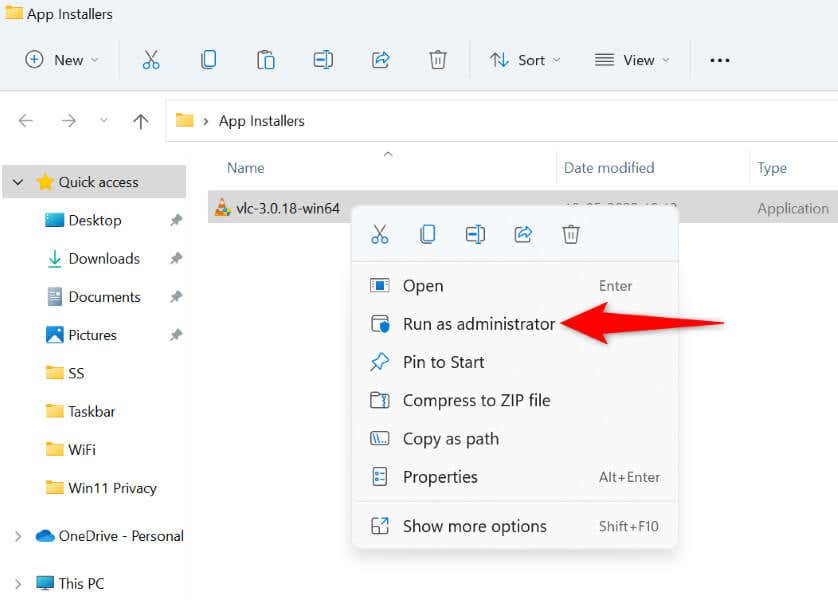 Wählen Sie in der Eingabeaufforderung der Benutzerkontensteuerung Ja aus. Fahren Sie mit der Installation Ihrer App fort.
Wählen Sie in der Eingabeaufforderung der Benutzerkontensteuerung Ja aus. Fahren Sie mit der Installation Ihrer App fort.
Verwenden Sie die Programmkompatibilitäts-Fehlerbehebung
Windows 10 und 11 enthalten viele Fehlerbehebungen, die Ihnen bei der Behebung verschiedener Systemprobleme helfen. Eine davon ist eine Programmkompatibilitäts-Fehlerbehebung, mit der Sie Kompatibilitätsprobleme mit Ihren Dateien, einschließlich Ihrer App-Installationsprogramme, beheben können.
Es lohnt sich, diese Fehlerbehebung zu verwenden, um etwaige Kompatibilitätsprobleme mit Ihrer Setup-Datei zu finden und zu beheben.
Klicken Sie mit der rechten Maustaste auf Ihr App-Installationsprogramm und wählen Sie „Eigenschaften“. Wählen Sie die Registerkarte „Kompatibilität“ und wählen Sie „Kompatibilitätsproblembehandlung ausführen“. 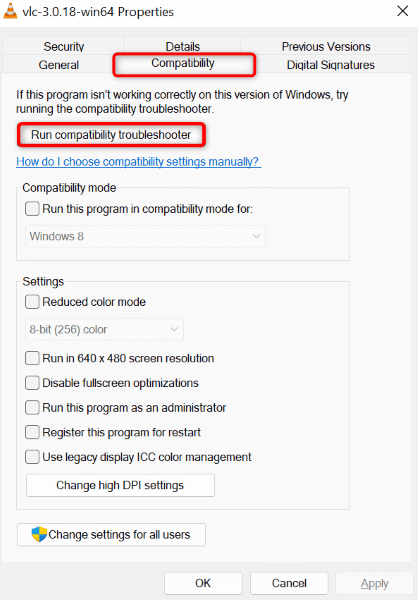 Wählen Sie Empfohlene Einstellungen ausprobieren, um mit der Behebung Ihres Problems zu beginnen. Wenn Ihr Problem weiterhin besteht, wählen Sie im Tool die Option „Fehlerbehebungsprogramm“ aus, um Ihr Problem zu beheben.
Wählen Sie Empfohlene Einstellungen ausprobieren, um mit der Behebung Ihres Problems zu beginnen. Wenn Ihr Problem weiterhin besteht, wählen Sie im Tool die Option „Fehlerbehebungsprogramm“ aus, um Ihr Problem zu beheben.
Verwenden Sie ein Administratorkonto, um Ihre Setup-Datei auszuführen
Eine weitere Lösung, mit der Sie Ihr Problem lösen können, besteht darin, Ihr App-Installationsprogramm von einem anderen Administratorkonto auf Ihrem PC auszuführen. Dadurch wird sichergestellt, dass Ihre Kontoprobleme nicht dazu führen, dass das Installationsprogramm Ihre App nicht starten oder installieren kann.
Öffnen Sie das Windows-Startmenü, wählen Sie Ihr Profilsymbol und dann „Abmelden“ aus. 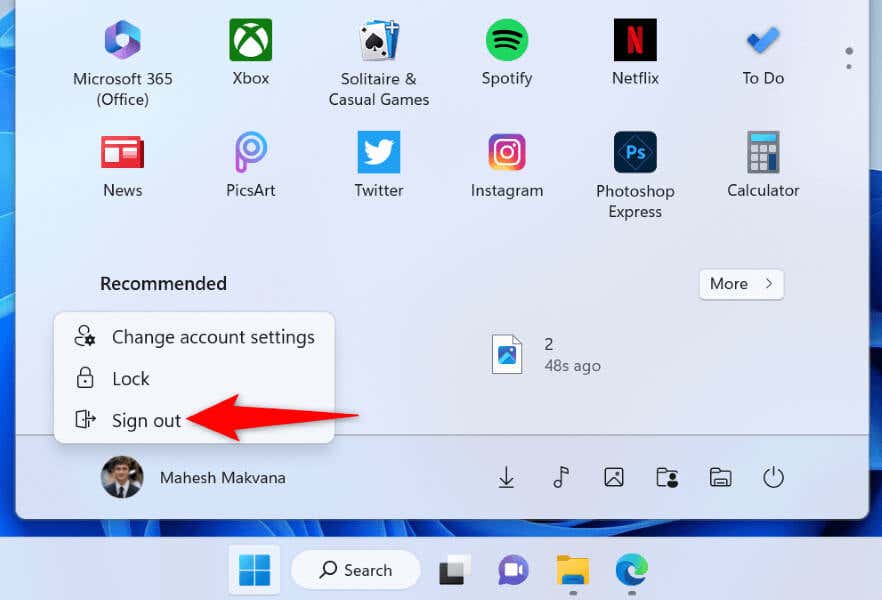 Wählen Sie ein Administratorkonto in der Liste aus, geben Sie das Kontokennwort ein und drücken Sie die Eingabetaste. Führen Sie dieselbe Setup-Datei von diesem neuen Konto aus aus, um Ihre App zu installieren.
Wählen Sie ein Administratorkonto in der Liste aus, geben Sie das Kontokennwort ein und drücken Sie die Eingabetaste. Führen Sie dieselbe Setup-Datei von diesem neuen Konto aus aus, um Ihre App zu installieren.
Berechtigungen für Ihren App-Ordner ändern
Sie können die Fehlermeldung „Fehler beim Öffnen der Datei zum Schreiben“ erhalten, weil Sie keine Berechtigung zum Installieren von Apps in Ihrem angegebenen Ordner haben. Sie können dies beheben, indem Sie sich vollen Zugriff auf diesen Ordner gewähren.
Suchen Sie im Datei-Explorer den Ordner, in dem Sie Ihre App installieren möchten. Klicken Sie mit der rechten Maustaste auf Ihren Ordner und wählen Sie Eigenschaften. Wählen Sie „Sicherheit“, wählen Sie im Abschnitt „Gruppen-oder Benutzernamen“ Ihren Benutzernamen aus und wählen Sie „Bearbeiten“. Wählen Sie im Abschnitt „Gruppen-oder Benutzernamen“ Ihren Benutzernamen aus, aktivieren Sie das Kontrollkästchen „Zulassen“ neben „Vollzugriff“ und wählen Sie „Übernehmen“ gefolgt von „OK“. 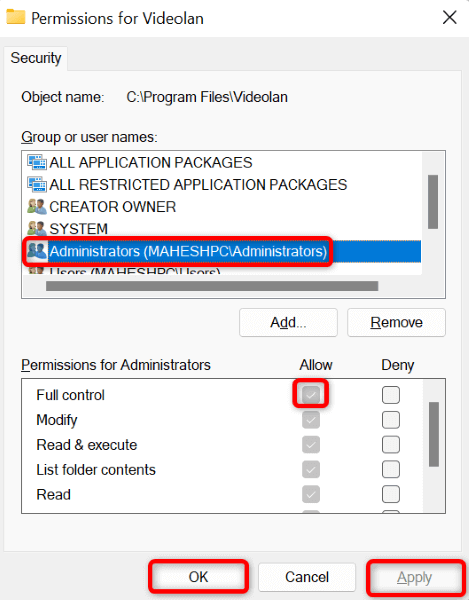 Wählen Sie „Übernehmen“ und dann „OK“ in den Eigenschaften. Führen Sie Ihr Installationsprogramm aus.
Wählen Sie „Übernehmen“ und dann „OK“ in den Eigenschaften. Führen Sie Ihr Installationsprogramm aus.
Laden Sie Ihre App-Setup-Datei erneut herunter
Wenn Sie weiterhin Probleme bei der Installation Ihrer Software haben, ist Ihre Installationsdatei möglicherweise beschädigt. Diese Beschädigung tritt normalerweise auf, wenn Ihr Dateidownload unterbrochen wird. Eine einfache Möglichkeit, dieses Problem zu beheben, besteht darin, die Setup-Datei erneut herunterzuladen.
Sie können dies tun, indem Sie auf die Website Ihres Softwareherstellers gehen und die Download-Option auswählen. Führen Sie dann die neu heruntergeladene Setup-Datei aus, um Ihre Anwendung auf Ihrem Windows-PC zu installieren.
Löschen Sie die vorhandene App-Version von Ihrem PC
Möglicherweise erhalten Sie eine Fehlermeldung, wenn auf Ihrem Windows-PC bereits eine alte oder eine andere Version der App installiert ist, die Sie gerade installieren möchten. Entfernen Sie in diesem Fall die vorhandene App-Version von Ihrem PC, bevor Sie Ihre Installationsdatei verwenden.
Öffnen Sie die Einstellungen-App Ihres PCs, indem Sie Windows + I drücken. Wählen Sie Apps > Apps & Funktionen in den Einstellungen. Wählen Sie die drei Punkte neben Ihrer App und wählen Sie im Menü Deinstallieren. 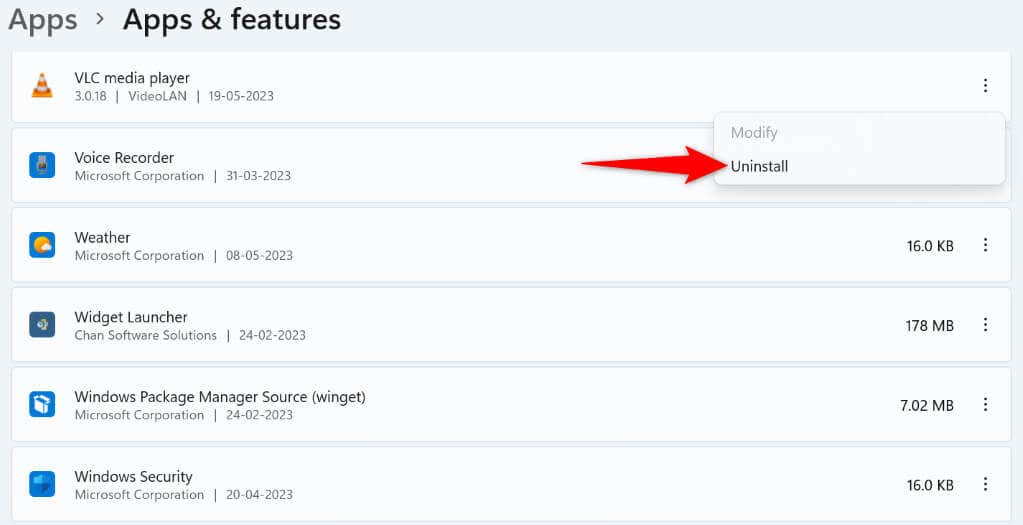 Wählen Sie in der Eingabeaufforderung Deinstallieren, um Ihre Auswahl zu bestätigen. Starten Sie Ihren PC neu. Führen Sie Ihr App-Installationsprogramm aus.
Wählen Sie in der Eingabeaufforderung Deinstallieren, um Ihre Auswahl zu bestätigen. Starten Sie Ihren PC neu. Führen Sie Ihr App-Installationsprogramm aus.
Temporäre Dateien von Microsoft Windows löschen
Viele Apps und Systemdienste erstellen und speichern temporäre Dateien auf Ihrem PC. Eine oder mehrere dieser Dateien beeinträchtigen möglicherweise die Installation Ihrer App und führen dazu, dass auf Ihrem PC die obige Fehlermeldung angezeigt wird.
Löschen Sie in diesem Fall alle temporären Windows-Dateien, und Ihr Problem sollte behoben sein.
Öffnen Sie das Dialogfeld „Ausführen“ mit Windows + R. Geben Sie Folgendes in das Feld ein und drücken Sie die Eingabetaste:
%temp% 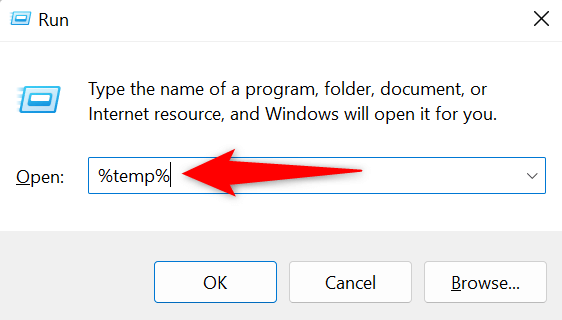 Wählen Sie alle Dateien im Ordner aus, indem Sie drücken Strg + A. Klicken Sie mit der rechten Maustaste auf eine ausgewählte Datei und wählen Sie Löschen (ein Papierkorbsymbol).
Wählen Sie alle Dateien im Ordner aus, indem Sie drücken Strg + A. Klicken Sie mit der rechten Maustaste auf eine ausgewählte Datei und wählen Sie Löschen (ein Papierkorbsymbol). 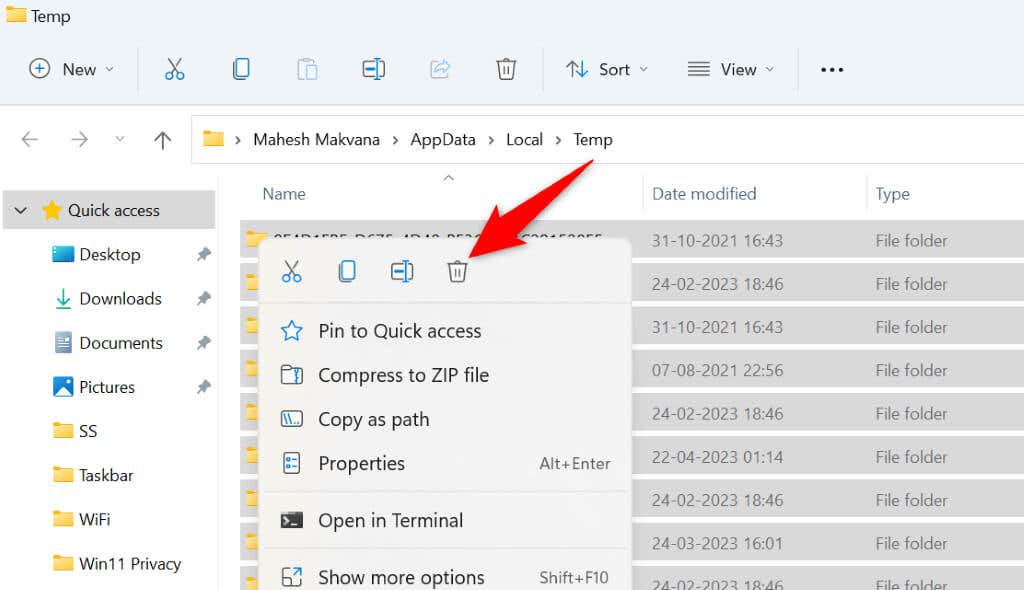 Öffnen Sie das Startmenü, suchen Sie nach dem Papierkorb und starten Sie das Dienstprogramm. Klicken Sie mit der rechten Maustaste auf eine beliebige leere Stelle im Papierkorb und wählen Sie „Papierkorb leeren“. Starten Sie Ihren PC neu und führen Sie Ihr Installationsprogramm aus.
Öffnen Sie das Startmenü, suchen Sie nach dem Papierkorb und starten Sie das Dienstprogramm. Klicken Sie mit der rechten Maustaste auf eine beliebige leere Stelle im Papierkorb und wählen Sie „Papierkorb leeren“. Starten Sie Ihren PC neu und führen Sie Ihr Installationsprogramm aus.
Deaktivieren Sie vorübergehend die Benutzerkontensteuerung (UAC) auf Ihrem PC.
Die Eingabeaufforderung zur Benutzerkontensteuerung wird angezeigt, wenn eine App versucht, Änderungen an Ihrem System vorzunehmen. Wenn beim Ausführen eines App-Installationsprogramms Probleme auftreten, lohnt es sich, diese Eingabeaufforderung zu deaktivieren, um zu sehen, ob der Fehler dadurch behoben wird.
Sie können die Benutzerkontensteuerung jederzeit wieder aktivieren.
Starten Sie die Systemsteuerung auf Ihrem Windows-PC. Wählen Sie Benutzerkonten > Benutzerkonten > Einstellungen der Benutzerkontensteuerung ändern. Ziehen Sie den Schieberegler ganz nach unten und wählen Sie „OK“. 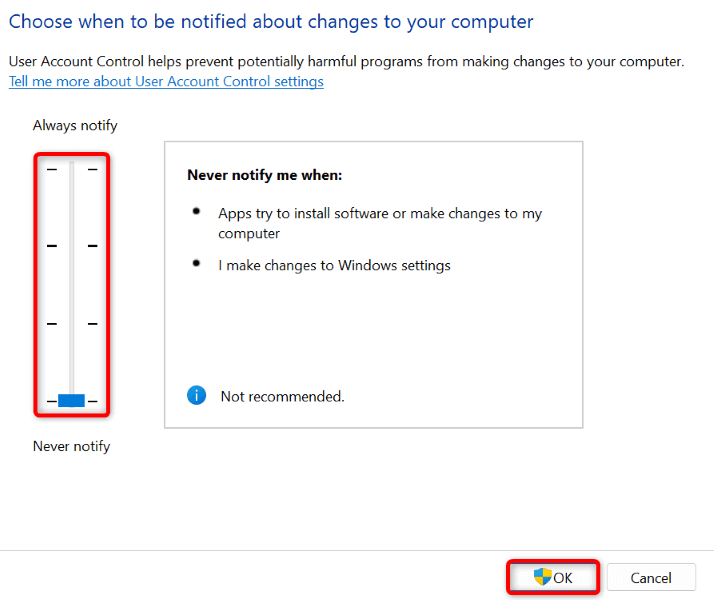 Wählen Sie in der Eingabeaufforderung der Benutzerkontensteuerung Ja aus. Führen Sie Ihre Installationsdatei aus.
Wählen Sie in der Eingabeaufforderung der Benutzerkontensteuerung Ja aus. Führen Sie Ihre Installationsdatei aus.
Deaktivieren Sie den kontrollierten Ordnerzugriff auf Ihrem PC.
Die Windows-Sicherheits-App bietet eine Funktion, die Ihre Computerdateien vor schädlichen Anwendungen schützt. Diese Funktion verhindert, dass Ihre Apps bestimmte Dateien auf Ihrem System ändern.
Das App-Installationsprogramm muss möglicherweise während der Installation Änderungen an diesen Dateien vornehmen. Deaktivieren Sie in diesem Fall die Funktion in Ihrer Windows-Sicherheits-App, um Ihr Problem zu beheben.
Öffnen Sie die Windows-Sicherheits-App auf Ihrem PC. Wählen Sie in der App Viren-und Bedrohungsschutz aus. Wählen Sie „Ransomware-Schutz verwalten“. Deaktivieren Sie den Schalter „Kontrollierter Ordnerzugriff“. 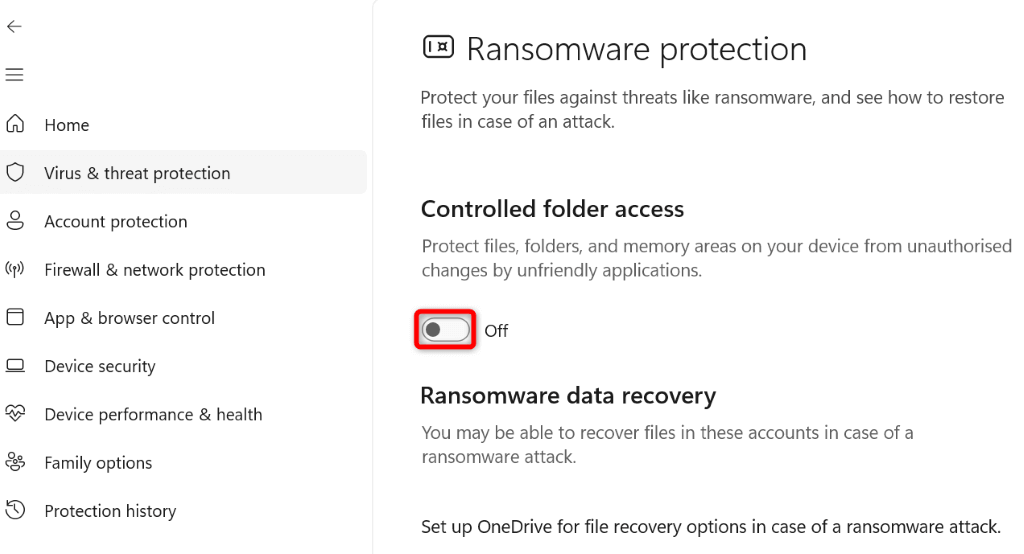 Starten Sie die Setup-Datei Ihrer App.
Starten Sie die Setup-Datei Ihrer App.
Verschiedene Möglichkeiten zur Behebung von App-Installationsfehlern auf einem Windows-PC
Aus verschiedenen Gründen erhalten Sie auf Ihrem Windows-PC die Meldung „Fehler beim Öffnen der Datei zum Schreiben“. Da die Fehlermeldung Ihnen nicht genau sagt, was das Problem verursacht, müssen Sie alle oben genannten Tipps zur Fehlerbehebung befolgen, um alle Elemente zu beheben, die dieses Problem verursachen können.
Sobald Sie das getan haben, sollte Ihr Fehler behoben sein und Sie können Ihre Lieblings-App ohne Probleme installieren.